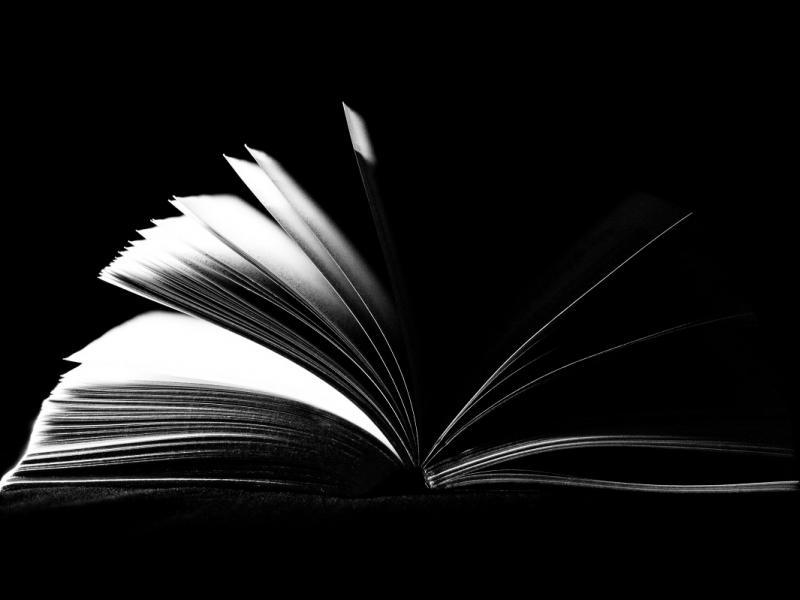Πως μπορούμε να συνδέσουμε ενσύρματα το Laptop/PC μας με μια τηλεόραση ή επιπλέον οθόνη, ώστε να βλέπουμε το περιεχόμενο του υπολογιστή από την τηλεόραση ή να διευρύνουμε την επιφάνεια εργασίας μας σε δύο οθόνες;
Ο ευκολότερος τρόπος σύνδεσης του υπολογιστή σας με την HDTV σας είναι μέσω καλωδίου HDMI. Το HDMI μεταφέρει ταυτόχρονα εικόνα και ήχο, εξαλείφοντας έτσι την ανάγκη για περισσότερα από ένα καλώδια. Εκτός από τη λιγότερη ακαταστασία των καλωδίων, το HDMI υποστηρίζει ανάλυση 1080p, γνωστό και ως Full HD, που σας επιτρέπει να αξιοποιήσετε πλήρως την τηλεόρασή σας. Μάλιστα, από τα τέλη του 2015 και μετά, όλα τα καλώδια ΗDMI (2.0 και νεότερες εκδόσεις) υποστηρίζουν αναλύσεις 2Κ και 4Κ. Αρκεί φυσικά να έχετε και το κατάλληλο υλικό για αυτές τις αναλύσεις – κάρτα γραφικών/ τηλεόραση. Η σύνδεση του υπολογιστή σας με την τηλεόραση μέσω καλωδίου HDMI είναι εύκολη. Απλά, τοποθετείται το ένα βύσμα στη θύρα HDMI του υπολογιστή σας και το άλλο σε μια ελεύθερη θύρα HDMI στην τηλεόρασή σας. Υπολογίστε μόνο, ότι ίσως χρειαστείτε μεγάλο μήκος καλωδίωσης.
Η υποστήριξη HDMI είναι κοινή στους πιο σύγχρονους υπολογιστές, αλλά σε περίπτωση που ο υπολογιστή σας δεν υποστηρίζει HDMI, υπάρχει εναλλακτική λύση για να τον συνδέσετε στην τηλεόρασή σας - αν και θα χρειαστεί να χρησιμοποιήσετε δύο καλώδια αντί για ένα. Πριν ξεκινήσετε (ή αγοράσετε τα καλώδια), θα πρέπει να επιβεβαιώσετε ότι τόσο ο υπολογιστή σας όσο και η τηλεόρασή σας διαθέτουν θύρα VGA (στην εικόνα μπορείτε να δείτε το πώς μοιάζει ένα καλώδιο VGA). Οι θύρες VGA είναι συνήθως μπλε, αλλά σε ορισμένες περιπτώσεις μπορεί να είναι μαύρες ή γκρι. Στην τηλεόρασή σας, η θύρα VGA μερικές φορές φέρει μια ετικέτα «PC In». Αφού λοιπόν έχετε ελέγξει ότι έχετε θύρες VGA στην τηλεόρασή σας και στον υπολογιστή σας, είστε έτοιμοι να κάνετε τη σύνδεση.
Δεδομένου ότι το VGA μπορεί να μεταδώσει μόνο εικόνα, θα χρειαστείτε και ένα καλώδιο σύνδεσης ήχου 3.5mm male -3.5mm male. Αφού συνδέσετε το καλώδιο VGA, στη συνέχεια συνδέστε το ένα βύσμα του καλωδίου ήχου στην υποδοχή ακουστικών του υπολογιστή σας και το άλλο βύσμα στην υποδοχή εισόδου ήχου της τηλεόρασή σας (κατά πάσα πιθανότητα βρίσκεται ακριβώς κάτω από τη θύρα VGA).
Στα Windows 11, τα πράγματα είναι πολύ απλά όσο αφορά τη σύνδεση δύο οθονών. Αφού πραγματοποιήσουμε τη σύνδεση με το καλώδιο, τα Windows θα το «καταλάβουν» και θα εμφανίσουν αυτόματα τις επιλογές που έχουμε:
Όπως βλέπεις στο παραπάνω Screenshot, έχουμε τέσσερις επιλογές για τη σύνδεση της δεύτερης οθόνης/τηλεόρασης:
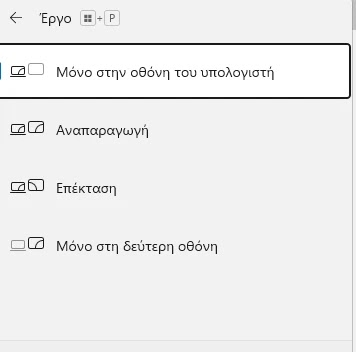
Μόνο στην οθόνη του υπολογιστή: Δηλαδή, να παραμείνει μόνο στον υπολογιστή η εικόνα μας
Αναπαραγωγή: Ό,τι βλέπουμε στον υπολογιστή, να βλέπουμε και στη δεύτερη οθόνη
Επέκταση: Να διευρύνουμε την επιφάνεια εργασίας και στη δεύτερη οθόνη, ως φυσική συνέχεια της πρώτης
Μόνο στη δεύτερη οθόνη: Να εμφανίζεται εικόνα μόνο στη δεύτερη οθόνη και όχι στο Laptop μας.
Αφού επιλέξουμε αυτό που μας ενδιαφέρει, αμέσως θα πραγματοποιηθεί η σύνδεση. Αν θέλουμε να επαναφέρουμε τις παραπάνω επιλογές για να αλλάξουμε τις ρυθμίσεις, πατάμε στο πληκτρολόγιο τον συνδυασμό «Πλήκτρο Windows + P».
Όλες οι σημαντικές και έκτακτες ειδήσεις σήμερα
2ος Πανελλήνιος γραπτός διαγωνισμός: Βγήκε η προκήρυξη - Αιτήσεις από 29/4 έως 14/5
Παν.Πατρών: Tο 1ο στην Ελλάδα Πανεπιστημιακό Πιστοποιητικό Τεχνητής Νοημοσύνης για εκπαιδευτικούς
Πανεπιστήμιο Αιγαίου: Το κορυφαίο πρόγραμμα ειδικής αγωγής στην Ελλάδα - Αιτήσεις έως 21/04
ΕΛΜΕΠΑ: Το κορυφαίο πρόγραμμα Ειδικής Αγωγής στην Ελλάδα για διπλή μοριοδότηση
ΕΥΚΟΛΕΣ πιστοποιήσεις ΙΣΠΑΝΙΚΩΝ - ΙΤΑΛΙΚΩΝ για ΑΣΕΠ - Πάρτε τις ΑΜΕΣΑ



 Alfavita Newsroom
Alfavita Newsroom